![[K8S] 쿠버네티스 설치(1)_VMware 노드 구성](https://img1.daumcdn.net/thumb/R750x0/?scode=mtistory2&fname=https%3A%2F%2Fblog.kakaocdn.net%2Fdna%2FRu1Pk%2FbtsF2NmBrJp%2FAAAAAAAAAAAAAAAAAAAAAAkOPle4wDGjwSuHSeCB-W6ZhFPYo3TG10komOJ5rDN3%2Fimg.png%3Fcredential%3DyqXZFxpELC7KVnFOS48ylbz2pIh7yKj8%26expires%3D1761922799%26allow_ip%3D%26allow_referer%3D%26signature%3DQ66cYxuHUXb%252BIFfp3hGvwLc4VzE%253D)

1. 준비사항
- VMware workstation 17 pro
- ubuntu 20.04 LTS
2. 가상 머신 생성
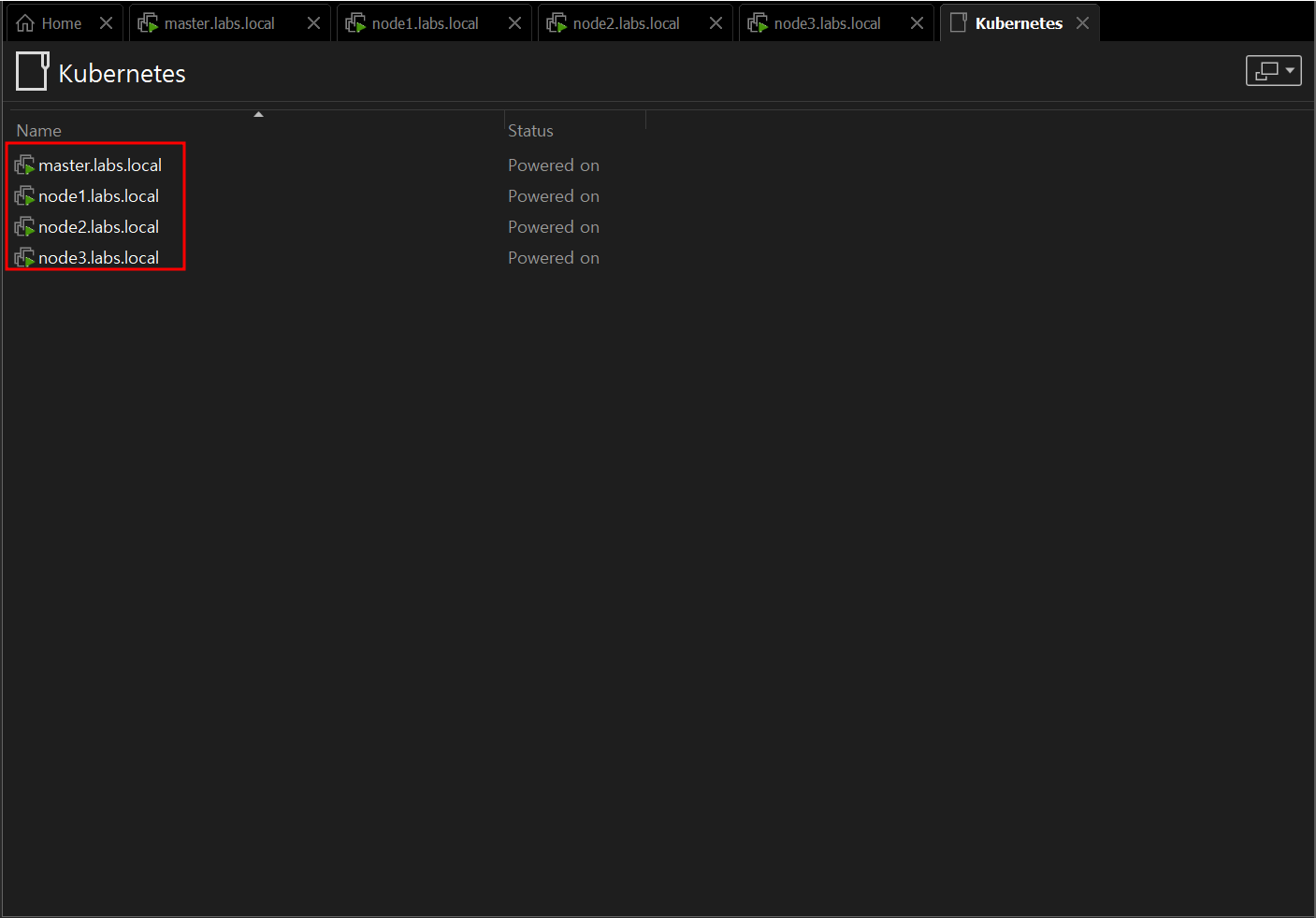
master.labs.local
RAM : 4G
Disk : 20G+40G
IP : 192.168.108.100/24
GW : 192.168.108.2
node1.labs.local
RAM : 2G
Disk : 20G+40G
IP : 192.168.108.101/24
GW : 192.168.108.2
node2.labs.local
RAM : 2G
Disk : 20G+40G
IP : 192.168.108.102/24
GW : 192.168.108.2
node3.labs.local
RAM : 2G
Disk : 20G+40G
IP : 192.168.108.103/24
GW : 192.168.108.2
3. 쉘을 통해 접근

4. 구성도
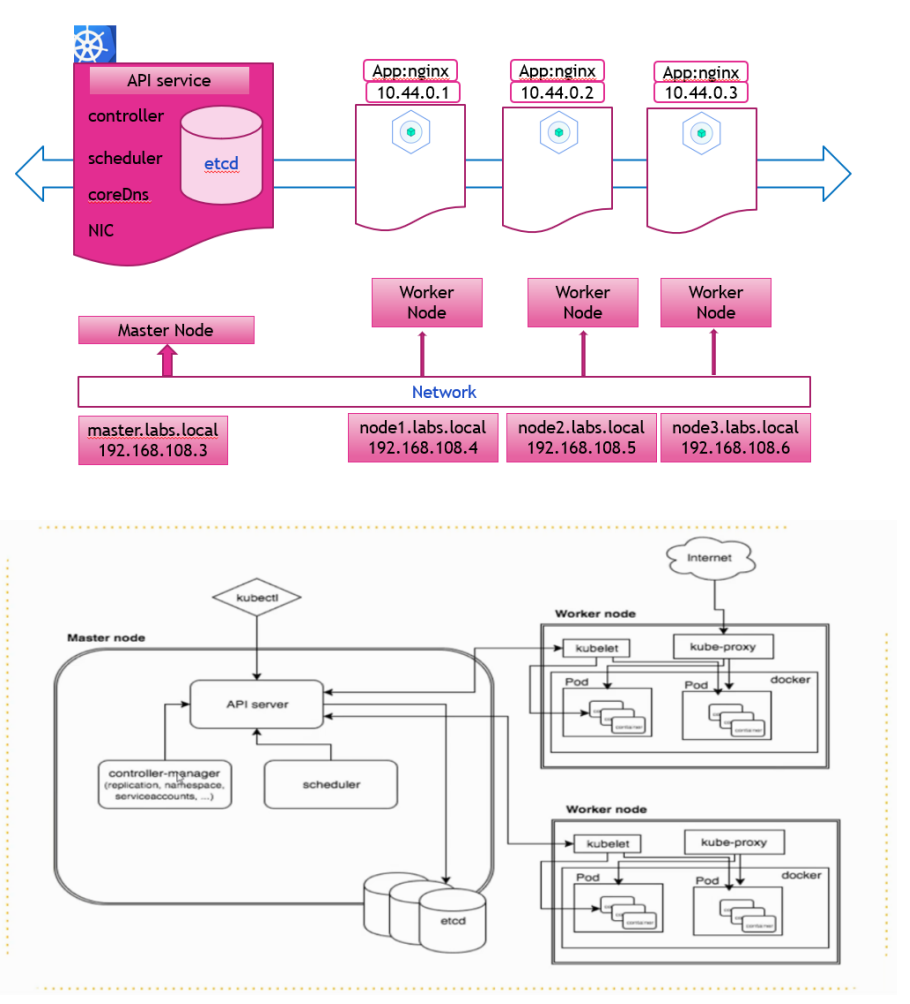
이 구성도 화면 참고하기
5. root 계정 암호 설정

master.labs.local, node1.labs.local, node2.labs.local, node3.labs.local 모든 시스템에 같은 명령 입력
root 사용자의 패스워드 설정
6. sudo 암호 묻지 않도록 설정
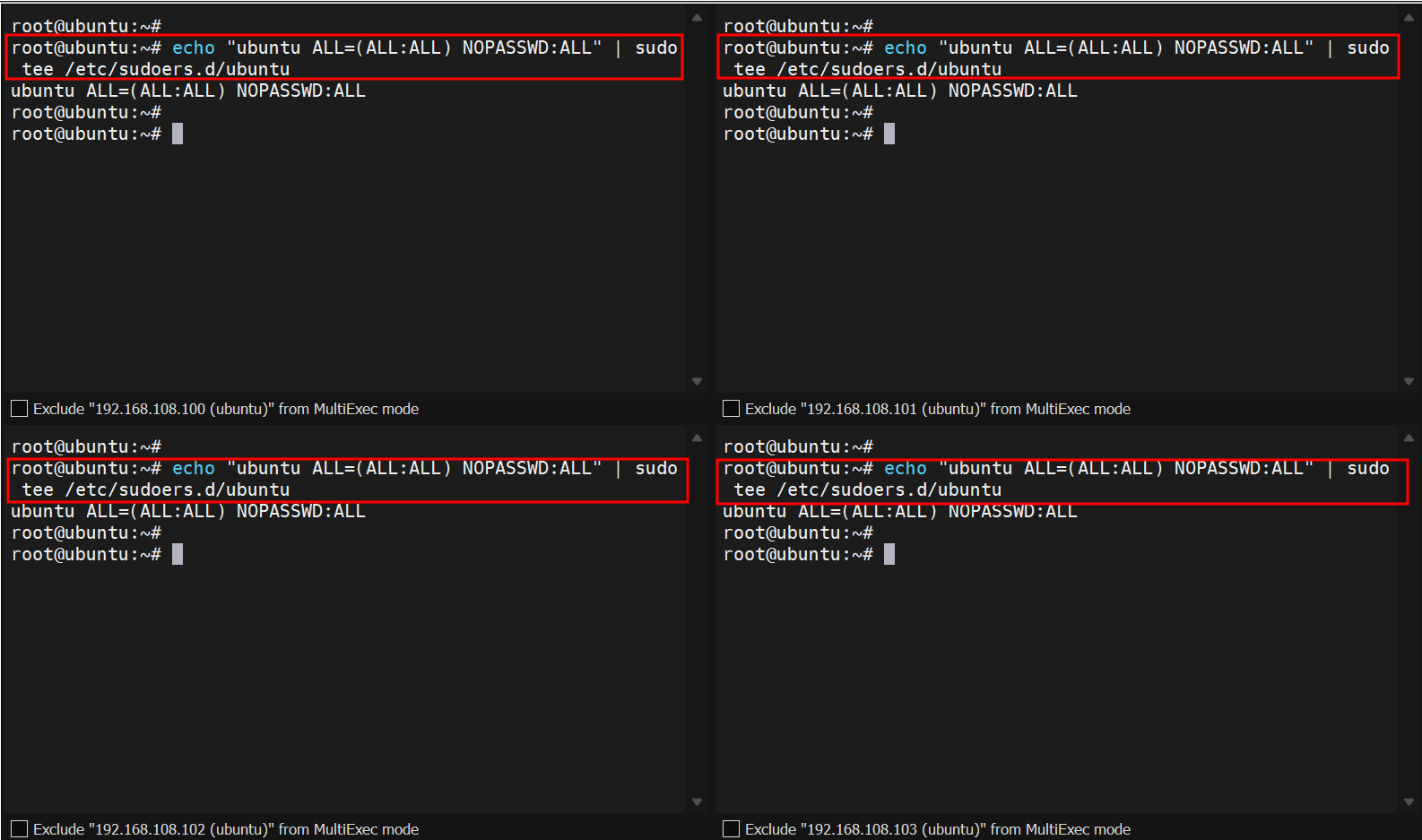
master.labs.local, node1.labs.local, node2.labs.local, node3.labs.local 모든 시스템에 같은 명령 입력
ubuntu 계정에서 sudo 명령으로 super user 권한을 획득할 때 패스워드를 묻지 않도록
7. hostname 변경
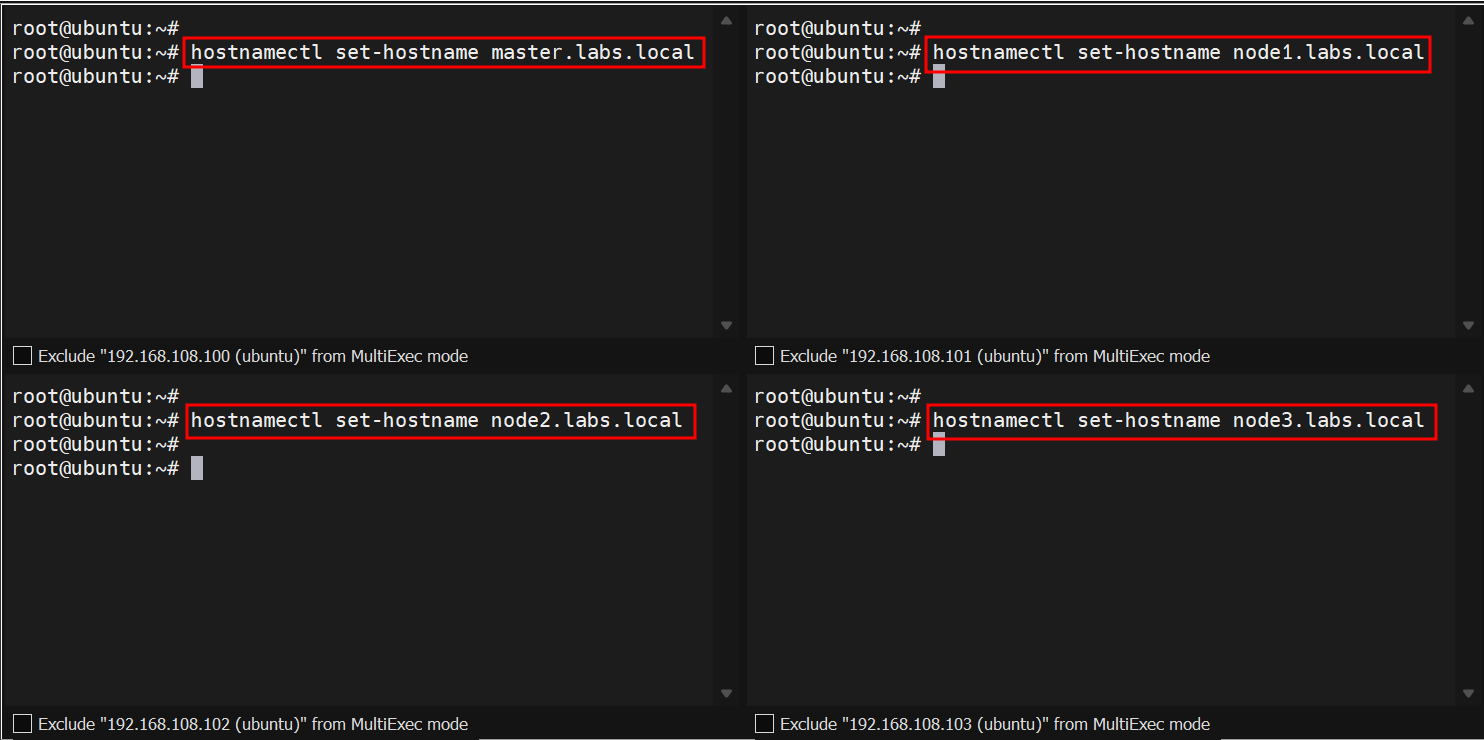
hostnamectl set-hostname [변경할 호스트명] 명령으로 각 시스템에 맞는 호스트네임 설정

재부팅(init 6) 후 변경된 호스트네임 확인하기
8. 호스트 파일 변경

master.labs.local의 /etc/hosts 파일 변경
9. 모든 노드에서 root 사용자 ssh 접근 허용
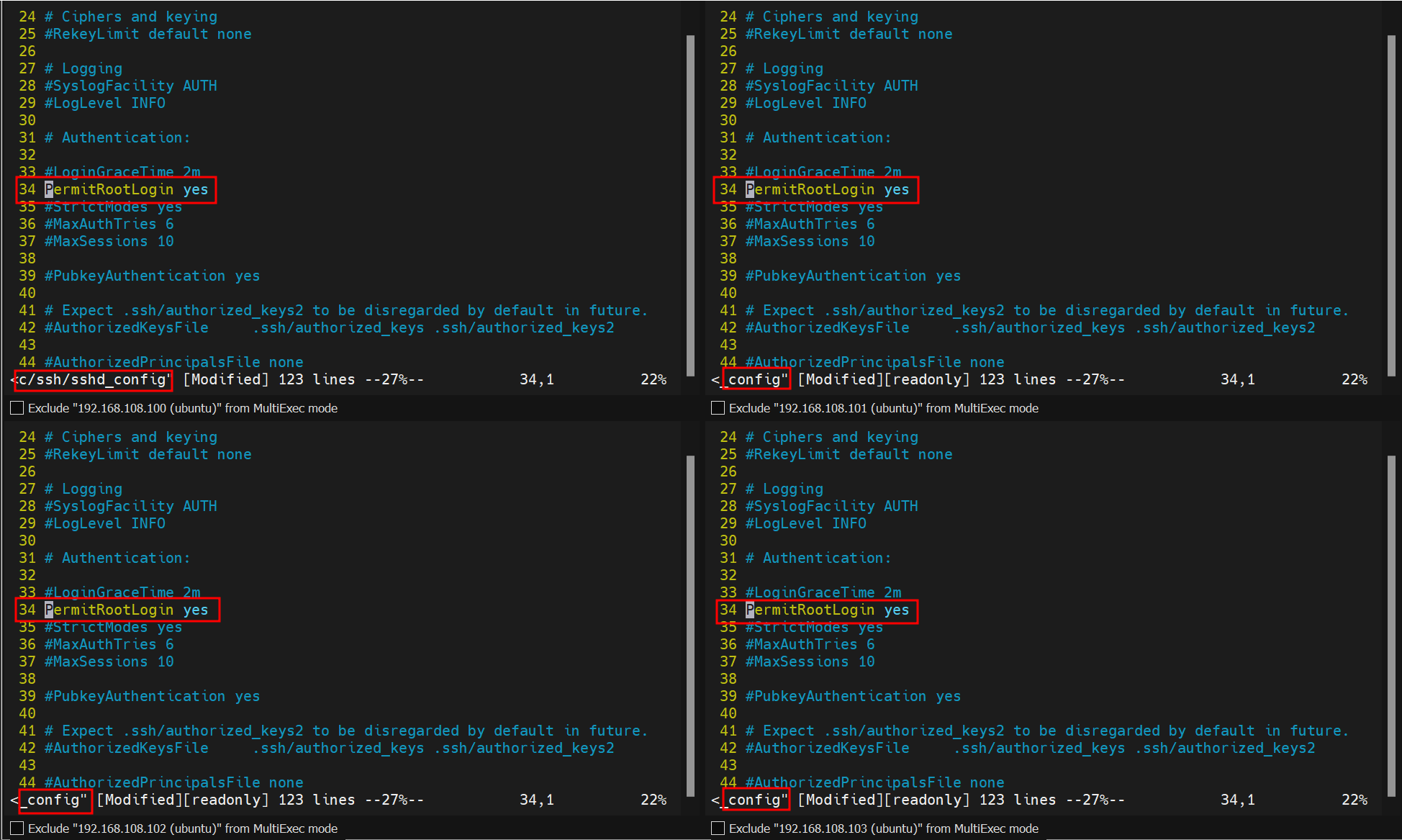
ssh를 통해 서버에 로그인할 때 root 계정으로의 로그인 허용

ssh를 통해 서버에 로그인할 때 비밀번호 인증을 사용하도록 설정
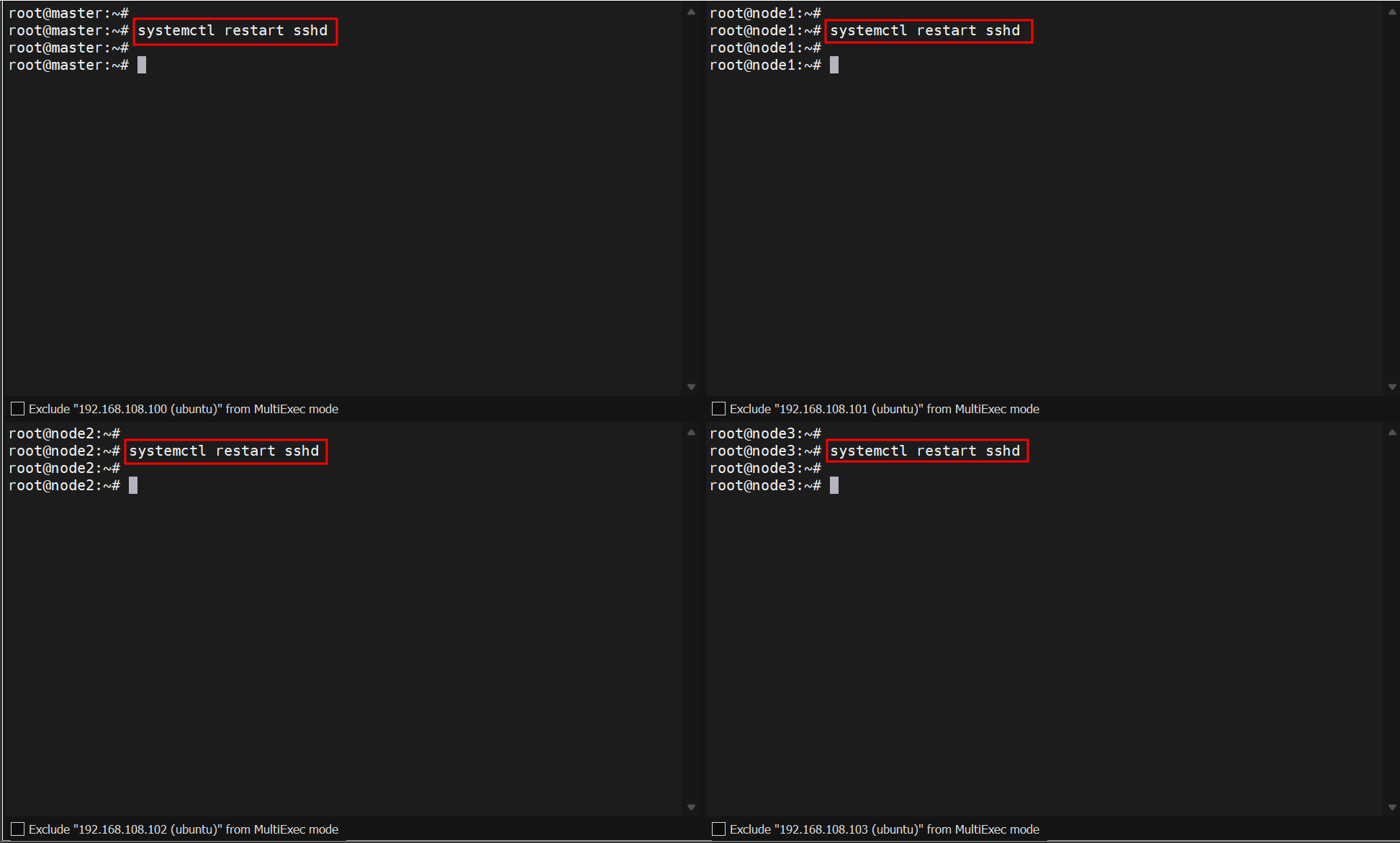
sshd 데몬 재실행
10. ubuntu 사용자 개인키, 공개키 생성

ubuntu 사용자의 rsa 타입의 개인키와 공개키 생성(모두 기본값으로 생성함)
11. 공개키 서버로 배포

기본으로 생성되어 있던 authorized_keys 파일 삭제, 생성한 공개키를 해당 위치의 해당 이름으로 복사해야 함
* authorized_keys : 서버의 공개키가 위치하게 되는 경로 파일

master.labs.local 시스템에서 /home/ubuntu/.ssh/id_rsa 이름으로 생성한 공개키를 node1.labs.local, node2.labs.local, node3.labs.local로 복사(이때 생성된 호스트키의 핑거프린트를 이용해서 접속(yes 입력한 것))
for 구문을 이용해 $i 변수에 1~3까지 1씩 증가하면서 넣음
12. /etc/hosts 파일 전송

master.labs.local 시스템에서 수정한 /etc/hosts 파일을 for문을 이용해 node1, node2, node3에 복사
13. 방화벽 해제

모든 노드에서 활성화 되어 있는 방화벽 해제
14. swap 중지

메모리가 부족할 경우 디스크의 일부 용량을 메모리로 사용하는 보조 메모리 개념의 swap을 비활성화
15. br_netfilter 모듈 로드

16. 명시적으로 로드하기

'DevOps > Kubernetes' 카테고리의 다른 글
| [K8S] Windows에 kubectl을 설치해 Control Plane에 접속하지 않고 클러스터 작업 (1) | 2024.04.01 |
|---|---|
| [K8S] 쿠버네티스 클러스터 구성 (3) | 2024.03.26 |
| [K8S] 쿠버네티스 설치(3)_kubelet, kubeadm, kubectl 설치 (1) | 2024.03.26 |
| [K8S] 쿠버네티스 설치(2)_도커 설치 (0) | 2024.03.26 |

개인 공부 목적으로 사용하는 블로그입니다 :)
포스팅이 좋았다면 "좋아요❤️" 또는 "구독👍🏻" 해주세요!
![[K8S] Windows에 kubectl을 설치해 Control Plane에 접속하지 않고 클러스터 작업](https://img1.daumcdn.net/thumb/R750x0/?scode=mtistory2&fname=https%3A%2F%2Fblog.kakaocdn.net%2Fdna%2FbIkEhB%2FbtsGeQcy0nh%2FAAAAAAAAAAAAAAAAAAAAACT5mF7RE9NbhRo7-uCmKUW7Og2I-dYU0x953LrXTdzU%2Fimg.png%3Fcredential%3DyqXZFxpELC7KVnFOS48ylbz2pIh7yKj8%26expires%3D1761922799%26allow_ip%3D%26allow_referer%3D%26signature%3DvkcFovBMBxQSGusxG37m7oix5Ro%253D)
![[K8S] 쿠버네티스 클러스터 구성](https://img1.daumcdn.net/thumb/R750x0/?scode=mtistory2&fname=https%3A%2F%2Fblog.kakaocdn.net%2Fdna%2FczH18L%2FbtsF6fV7vkz%2FAAAAAAAAAAAAAAAAAAAAAE19HTQZcjmzSfQiXrB8-n36OqZHN-oL8PYvG-ePH37D%2Fimg.png%3Fcredential%3DyqXZFxpELC7KVnFOS48ylbz2pIh7yKj8%26expires%3D1761922799%26allow_ip%3D%26allow_referer%3D%26signature%3DuJxnPMzmoqTDbGgYm8ZnXXr5DLQ%253D)
![[K8S] 쿠버네티스 설치(3)_kubelet, kubeadm, kubectl 설치](https://img1.daumcdn.net/thumb/R750x0/?scode=mtistory2&fname=https%3A%2F%2Fblog.kakaocdn.net%2Fdna%2Fb6EBsz%2FbtsF2EXz0Y1%2FAAAAAAAAAAAAAAAAAAAAAKj_F8eyq6hfyvjdg1Gt2p-kFXATQGnqoVcI73Z-KR3d%2Fimg.png%3Fcredential%3DyqXZFxpELC7KVnFOS48ylbz2pIh7yKj8%26expires%3D1761922799%26allow_ip%3D%26allow_referer%3D%26signature%3DnhlSLnL%252BOI2EpaNQVp7kYe5oLnE%253D)
![[K8S] 쿠버네티스 설치(2)_도커 설치](https://img1.daumcdn.net/thumb/R750x0/?scode=mtistory2&fname=https%3A%2F%2Fblog.kakaocdn.net%2Fdna%2Fbv2k1F%2FbtsF4znCAdp%2FAAAAAAAAAAAAAAAAAAAAAES5ixcizQYGSS-rS1_aAqWnYKkTkRtRK4WJ_7SC2R2V%2Fimg.png%3Fcredential%3DyqXZFxpELC7KVnFOS48ylbz2pIh7yKj8%26expires%3D1761922799%26allow_ip%3D%26allow_referer%3D%26signature%3D3oGeLszClAkRyO2GQ%252FSNjCly8Mc%253D)